==============================
Poiyomi Toon Shader는 생각보다도 많은 기능이 있지만
여전히 기능을 잘 이용하지 못하고
그냥 바로 업로드하는 모습을 보면 안타깝기도 하다.
그래서 이 셰이더에 있는 특수한 기능이나
여러 퍼포먼스를 연출할 방법을 알려주고자 하는데
잘 쓰지 않는 기능인만큼 처음보는게 많을 수 있으므로
강좌는 점점 세세하게 다뤄야겠지만
사진 제한이 20개라서 세세하게 설명하는 만큼
분량 또한 짧아지므로 편수도 늘려볼까 한다.
==============================
Poiyomi Toon Shader 3.4 다운로드
https://vrcmods.com/item/5356-Poiyomi-Toon-Shader-3-4
1. 항상 밝게, Unlit처럼 만들기

일단 기본적인 Poiyomi Toon Shader를 적용한 모습이다.
빛이 없어서 아바타가 어둡고
옷 부분에 그림자가 크게 졌다.

Lighting 탭에서
Min Brightness와 Max Brightness에 똑같은 수치를 줬더니
아바타의 옷이 밝아졌고 그림자도 거의 사라졌다.
수치는 무엇이든 상관없고 두 밝기가 서로 같으면 된다.

왼쪽은 기본 상태, 오른쪽은 최대최소 밝기를 동일하게 0.8로 만든 상태.
==============================
2. 외곽선을 빛나게 할 Rim Lighting

1번을 체크해서 림 라이트를 활성화시키고
2번으로 원하는 색을 맞춘 뒤
3번의 수치를 조절하여 색의 강도를 조절하면 된다.

Invert Rim Lighting을 체크하면
빛이 외곽선이 아니라 안쪽으로 옮겨진다.

Rim Width는 림 라이트의
테두리 두께를 조절할 수 있고

Rim Brightness는 림 라이트의 음영 수치를

Rim Emission은 림 라이트의 밝기 정도를

Rim Color Bass는 림 라이트의 Color 값을 조절할 수 있다.
수치가 클 수록 Rim Color의 색이 강해진다.

Rim Texture는 림 라이트에 텍스쳐를 입혀
그 텍스쳐대로 빛나게할 수 있는데
Rim Color가 흰색이 아니라면 텍스쳐의 색과
서로 섞일 수도 있으니 주의해야한다.

Rim Mask는 림 라이트가 적용될 부분과
그렇지 않을 부분을 정하게 할 수 있다.
흰 색으로 칠한 부분은 적용되고 검은색으로 칠한 부분은 적용되지 않게 된다.
이 강좌에서 쓴 텍스쳐 대부분은 포이요미 셰이더에 동봉되어 있으므로
똑같이 따라해봐도 좋을 듯 하다.

Rim Texture Pan Speed를 조절하여
Rim Texture가 움직이게 만들었다.

이번에는 노이즈를 추가해보자.
Rim Mask와 비슷하게 적용시킬 부분과 그렇지 않을 부분을
추가할 수 있는 용도지만 Mask는 고정되어 움직이지 않고
Noise는 Pan Speed수치를 정해 움직이게 할 수 있다.

수치를 줬더니 움직인다.
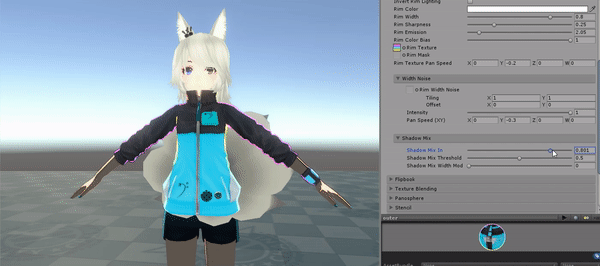
Shadow Min 탭에서
Shadow Min In은 조명을 받는 측면(간접 조명을 받는 부분)에서
림 라이트가 있게끔 한다.
수치가 클 수록 측면의 범위가 줄어든다.

Shadow Min Threshold는
아마 그림자에 라이트가 생성되도록 하는 것 같다.
보기엔 Shadow Min In와는 큰 차이가 없다.

Shadow Min Width Mod는
빛에 영향을 받아 생기는 림 라이트의
두께를 주절할 수 있다.
==============================
3. 텍스쳐나 움짤 덧대기. 플립 북
플립 북은 텍스쳐 하나에 또 하나의 텍스쳐를 덧대주는 기능인데
https://gall.dcinside.com/mgallery/board/view/?id=vr&no=228832
이 강좌의 텍스쳐 블렌딩과는 다른 기능이다.

포이요미 플립 북의 텍스쳐는 .asset 형식의 텍스쳐를 사용한다.
에셋 확장자의 텍스쳐? 처음보는 형식이겠지.

플립 북 텍스쳐를 만들기 위해서는 원하는 gif이미지나
여러 개의 연속촬영된 이미지를 한꺼번에 묶어
우클릭-Poiyomi-Texture Array-Form Images(여러 장의 사진) 또는 From GIF(gif파일)

그럼 플립 북에 쓰기 위한 텍스쳐가 만들어진다.
확장자는 .asset

에셋 확장자 파일의 인스펙터를 보면 정보가 쭉 나와있는데

그 중에 마지막으로 나온 채널의 번호를 기억하면 된다.
이게 프레임 갯수다. 이 텍스쳐는 45프레임.

Replace(기존 텍스쳐에 새로운 텍스쳐로 교체하기)
Multiply(텍스쳐 곱하기, 검은색 우선)
additive(텍스쳐 더하기, 흰색 우선)
위 수치를 조절하여 플립 북 텍스쳐를 나타내면 된다.

아바타에 적용하기 위해
아까 기억해둔 45프레임을 입력했고
아바타의 원래 옷 텍스쳐를 해치지 않기 위해
Add수치를 늘렸다.
나머지 수치들은
FPS: 프레임 속도 조절
Scale l Offset: 크기와 위치 조절
Tiled?: 플립 북 텍스쳐가 나타나지 않을 경우 체크
Emission Strength: 플립 북 텍스쳐 밝기
Rotation: 플립 북 텍스쳐 회전

이것저것 만져보니 결과적으로
꽤 괜찮은 옷이 완성되었다.
==============================
VRChat 유저를 위한 잡다한 Shader 강좌1 기초와 아바타의 음영 설정
https://gall.dcinside.com/m/vr/218156
VRChat 유저를 위한 잡다한 Shader 강좌2 Standard Shader와 자주 쓰는 옵션
https://gall.dcinside.com/m/vr/219638
VRChat 유저를 위한 잡다한 Shader 강좌3 기본적인 UTS셰이더 옵션
https://gall.dcinside.com/m/vr/224722
VRChat 유저를 위한 잡다한 Shader 강좌4 UTS셰이더를 용도에 맞게 구분하기
https://gall.dcinside.com/m/vr/236029
VRChat 유저를 위한 잡다한 Shader 강좌5 포이요미 툰 셰이더 1